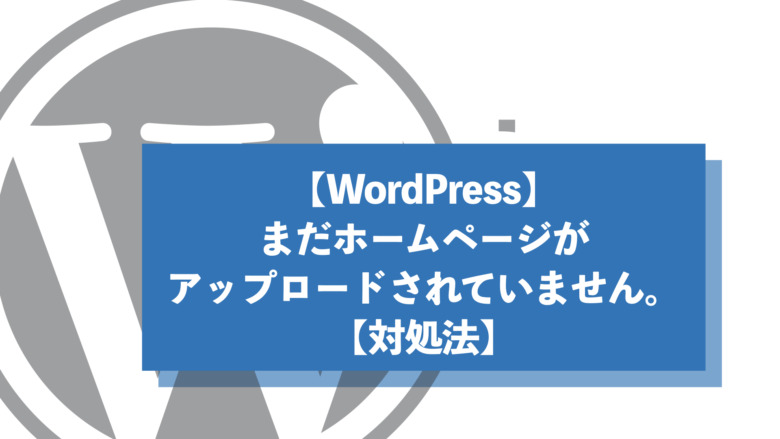あや
あやこんにちは!あやです!
 ケロ
ケロ僕はアシスタントのケロです!
当サイトは「元引きこもり専業主婦・あや」がブログをスタートしてから、
- 月収50万円超え!
- 日収6万円超え!
- 月間最高79万PV!
を達成したノウハウをご紹介しています。
今回は、WordPress(ワードプレス)でブログを立ち上げた際にたまに起こる
「このウェブスペースへは、まだホームページがアップロードされていません。」
のエラー対処をご紹介します。
 ケロ
ケロさぁブログ開設できたぞ〜!と思ったら、トップページにエラーが…
 あや
あや大丈夫!すぐ解決できるからね!
ということで、さっそくサクッと解決していきましょう!
【WordPress】まだホームページがアップロードされていません。
まず確認ですが、本記事は下記画像のようなエラーが出ている方に向けての内容となっています。
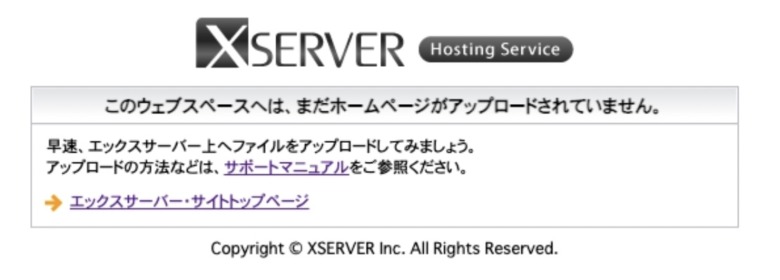
使っているレンタルサーバーは「エックスサーバー」
そしてエラー名は「このウェブスペースへは、まだホームページがアップロードされていません。」です。
このエラーが出ている方のみ、先へ読み進めてくださいね!
エックスサーバー公式の対処法
まず、エックスサーバーの公式での対処法は、下記の3通りが紹介されています。
- 対象ドメインのフォルダ内[ public_html ]にアップロードが完了していない
- トップページのデータはindexというファイル名でアップロードされていない
- [ public_html ] フォルダ内にindexファイルが複数存在している
なんのこっちゃ?という感じですが、多くの場合は「ブラウザのキャッシュをクリア」で解決できることがあります。
お使いのブラウザを確認し、これまでのキャッシュを削除してみてください。
Google Chromeをお使いの方は、画面右上にある「・」が3つ縦並びになってるボタンをクリックし、「設定」を開きます。
次に「プライバシーとセキュリティ」タブをクリックし、「閲覧履歴データの削除」を開いて下記画面のように設定しましょう。
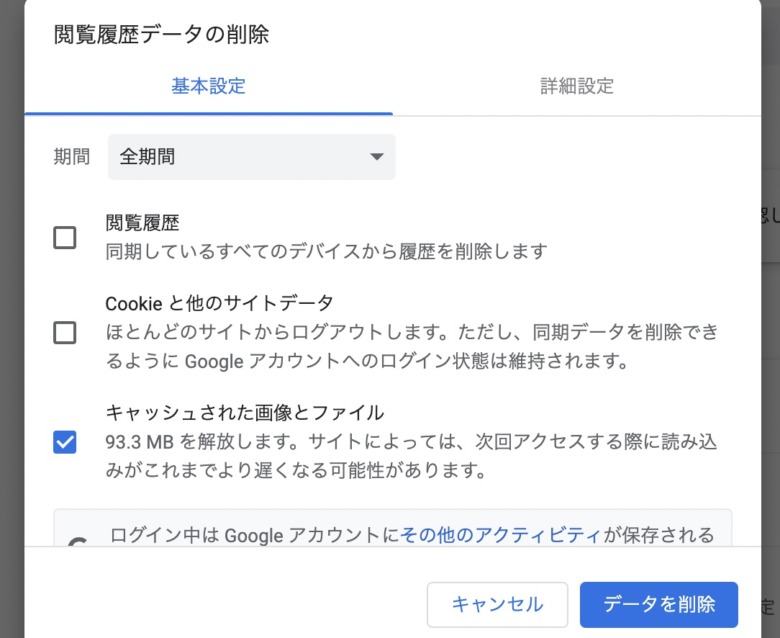
- 期間は「全期間」を選択
- 「キャッシュされた画像とファイル」にチェック
をして、「データを削除」をクリック。
するとブラウザに残っている履歴が削除されて、新しい情報を読み込むようになるのでだいたいはこれで解決できる人が多いようですね。
ただ、私の場合はこれで解決できなかったので次に解決手順をまとめました!
私が実際に行った対処法
ブラウザのキャッシュを削除しても解決できなかった私は、エックスサーバーが3つ目の解決方法として提示していた、
[ public_html ] フォルダ内にindexファイルが複数存在している
こちらに注目しました!
調べた所、サーバー内に
- index.html
- index.php
この2つが共存していると、トップページが正常に表示できない現象が起きるとのこと。
確かに他のブログ記事は表示できていたのですが、トップページだけが表示できなくなっていたんですよね。
 あや
あや私は立ち上げたばかりのサブドメインのトップページが表示できない状態でしたが、サンプルページ(Hello world)は表示できていました!
で、ワードプレスは「php」の方を残してあげると正常に作動するので、ここでは「html」の方を削除するだけでOK!
やり方も簡単で、まずエックスサーバーのファイルマネージャーにアクセスします。
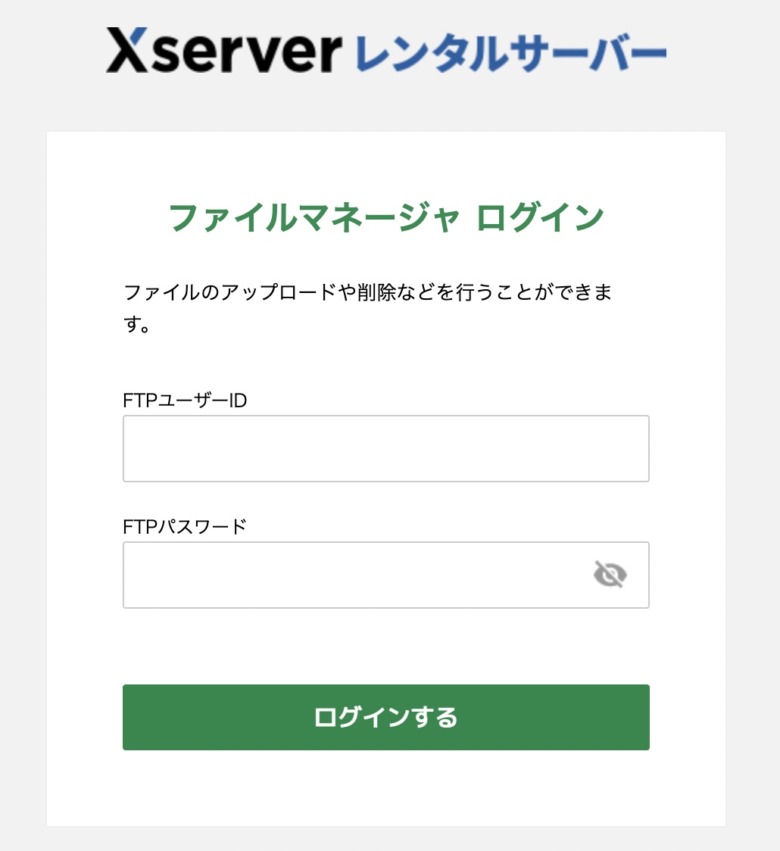
すると、ファイルマネージャの画面になります▼
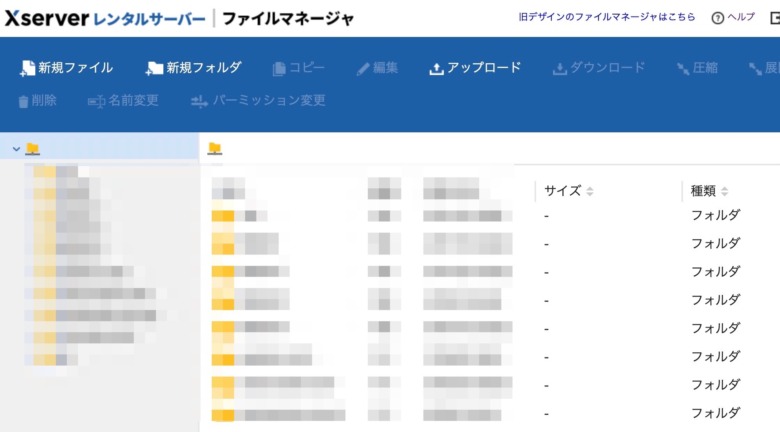
ここから、該当するドメイン(ブログのURL)のフォルダを見つけて、その中にある「index.html」を削除するとOK。
削除する前には、必ず、
- index.html
- index.php
この2つが同じフォルダ内に存在していることを確認した上で行ってくださいね。
ここまでの話をまとめると、
- まずはキャッシュをクリア!
- それでダメならファイルマネージャから「index.html」のみ削除
です!
これでもダメならエックスサーバーに問い合わせてみるのもオススメです!
 ケロ
ケロ下手に触るよりは勇気を出して専門家に質問してみる方が大事かも!
 あや
あやそうだね!ワードプレスの中身をいじって私のようにログインできなくなったりしたらおおごとだからね!笑
ということで、無事にエラー対処できますように!